Soms wordt u geconfronteerd met een foutmelding wanneer u een bestand permanent probeert te verwijderen. Het kan Spyware, Malware, Ad-ware of een Trojaans paard zijn. In sommige situaties wordt het bestand gebruikt door de essentiële Windows-programma's zoals Windows Explorer, waardoor het niet kan worden verwijderd. Als het gebruik van Taakbeheer niet is gelukt, kunt u deze vervelende bestanden verwijderen en ze geforceerd verwijderen door het proces handmatig te voltooien of door gratis en eenvoudige toepassingen te downloaden.
Methode één van de twee:
Een toepassing gebruiken
-
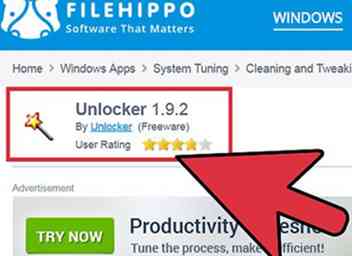 1 Download een toepassing voor het verwijderen van bestanden. Er zijn veel gratis en veilige opties die je kunt vinden met een beetje onderzoek zoals Unlocker, LockHunter en FileASSASSIN. Deze applicaties worden vaak gebruikt voor het verwijderen van malware. Je kunt deze meestal downloaden van hun website, volgens hun instructies.[1]
1 Download een toepassing voor het verwijderen van bestanden. Er zijn veel gratis en veilige opties die je kunt vinden met een beetje onderzoek zoals Unlocker, LockHunter en FileASSASSIN. Deze applicaties worden vaak gebruikt voor het verwijderen van malware. Je kunt deze meestal downloaden van hun website, volgens hun instructies.[1] -
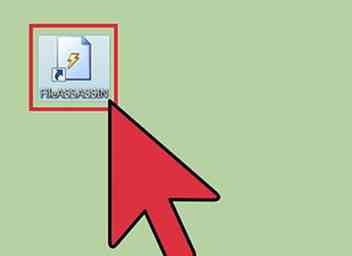 2 Dubbelklik op de gedownloade app. Als u FileASSASSIN gebruikt, verschijnt een venster dat u vraagt om het bestand te selecteren dat u wilt verwijderen. U kunt het bestand handmatig invoeren door het uit te typen of naar "Bladeren" onder aan het venster gaan. De andere toepassingen kunnen enigszins van lay-out verschillen, maar het proces zal over het algemeen hetzelfde zijn.
2 Dubbelklik op de gedownloade app. Als u FileASSASSIN gebruikt, verschijnt een venster dat u vraagt om het bestand te selecteren dat u wilt verwijderen. U kunt het bestand handmatig invoeren door het uit te typen of naar "Bladeren" onder aan het venster gaan. De andere toepassingen kunnen enigszins van lay-out verschillen, maar het proces zal over het algemeen hetzelfde zijn. -
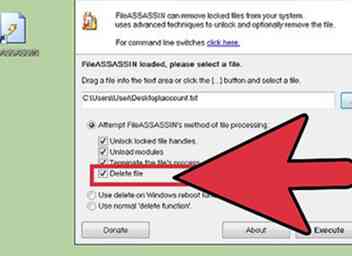 3 Verwijder het bestand. Nadat u het bestand hebt geselecteerd dat u wilt verwijderen, klikt u erop en selecteert u vervolgens "verwijderen" in de opties die de toepassing u biedt.
3 Verwijder het bestand. Nadat u het bestand hebt geselecteerd dat u wilt verwijderen, klikt u erop en selecteert u vervolgens "verwijderen" in de opties die de toepassing u biedt. -
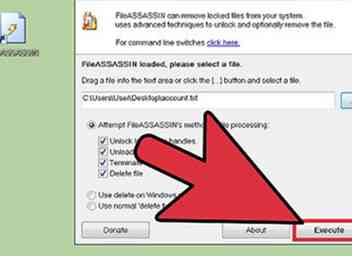 4 Selecteer "Uitvoeren."Binnen enkele ogenblikken wordt het bestand verwijderd en kunt u het programma sluiten. Misschien wilt u de oorspronkelijke locatie van het bestand controleren om vast te stellen of het verwijderen geslaagd was.
4 Selecteer "Uitvoeren."Binnen enkele ogenblikken wordt het bestand verwijderd en kunt u het programma sluiten. Misschien wilt u de oorspronkelijke locatie van het bestand controleren om vast te stellen of het verwijderen geslaagd was.
Methode twee van twee:
De opdrachtprompt gebruiken
-
 1 Start je computer opnieuw op. In elke situatie waarin u computerproblemen ondervindt, is het altijd raadzaam om uw computer opnieuw op te starten en de taak opnieuw uit te proberen voordat u doorgaat met drastischer maatregelen. Als het bestand nog steeds niet kan worden vernieuwd, gaat u verder met de volgende stappen.
1 Start je computer opnieuw op. In elke situatie waarin u computerproblemen ondervindt, is het altijd raadzaam om uw computer opnieuw op te starten en de taak opnieuw uit te proberen voordat u doorgaat met drastischer maatregelen. Als het bestand nog steeds niet kan worden vernieuwd, gaat u verder met de volgende stappen. -
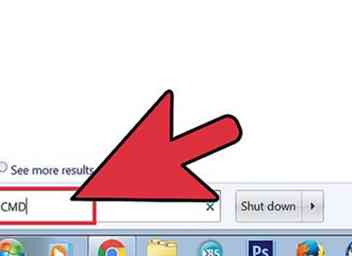 2 Ga naar de "Command Prompt."U kunt zien dat dit naar" Start "gaat en vervolgens" CMD "of" Opdrachtprompt "zonder de aanhalingstekens in de zoekbalk typt. U kunt dit ook doen door te klikken op ⊞ Winnen+R op je toetsenbord.
2 Ga naar de "Command Prompt."U kunt zien dat dit naar" Start "gaat en vervolgens" CMD "of" Opdrachtprompt "zonder de aanhalingstekens in de zoekbalk typt. U kunt dit ook doen door te klikken op ⊞ Winnen+R op je toetsenbord. -
 3 Klik met de rechtermuisknop op "Command Prompt."Dit vraagt om een vervolgkeuzemenu waarin u" Uitvoeren als beheerder "kunt selecteren.
3 Klik met de rechtermuisknop op "Command Prompt."Dit vraagt om een vervolgkeuzemenu waarin u" Uitvoeren als beheerder "kunt selecteren. - U moet beheerdersrechten hebben om deze methode te voltooien.
-
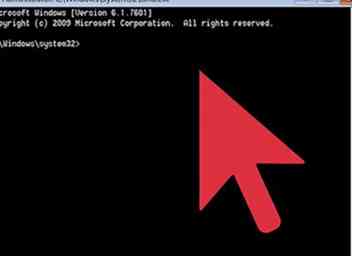 4 Wacht tot een zwart venster verschijnt. Hier voert u uw opdracht in om een bestand te verwijderen.
4 Wacht tot een zwart venster verschijnt. Hier voert u uw opdracht in om een bestand te verwijderen. -
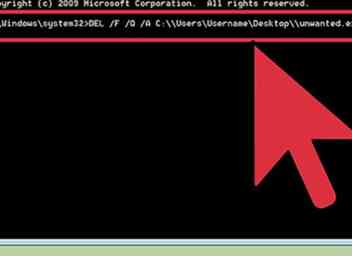 5 Voer je opdracht in. Deze opdracht ziet er ongeveer als volgt uit: .DEL / F / Q / A C: \ Users \ Uw gebruikersnaam \ De locatie van het bestand \ Naam van het bestand dat u wilt verwijderen.[2]
5 Voer je opdracht in. Deze opdracht ziet er ongeveer als volgt uit: .DEL / F / Q / A C: \ Users \ Uw gebruikersnaam \ De locatie van het bestand \ Naam van het bestand dat u wilt verwijderen.[2] - Als u bijvoorbeeld een bestand met de naam "unwanted.exe" probeert te verwijderen, ziet de opdracht er als volgt uit: .DEL / F / Q / A C: \ Users \ Uw gebruikersnaam \ Desktop \ unwanted.exe
-
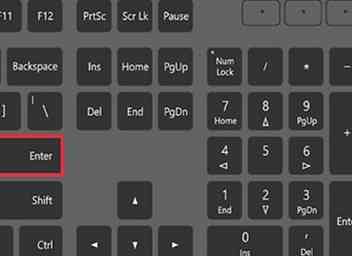 6 Druk op Enter. Hiermee wordt het bestand nu permanent verwijderd. U kunt teruggaan en de oorspronkelijke locatie van het bestand controleren om te bepalen of het verwijderen is gelukt.
6 Druk op Enter. Hiermee wordt het bestand nu permanent verwijderd. U kunt teruggaan en de oorspronkelijke locatie van het bestand controleren om te bepalen of het verwijderen is gelukt.
Facebook
Twitter
Google+
 Minotauromaquia
Minotauromaquia
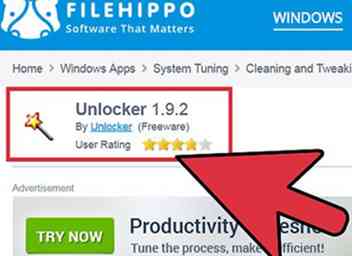 1 Download een toepassing voor het verwijderen van bestanden. Er zijn veel gratis en veilige opties die je kunt vinden met een beetje onderzoek zoals Unlocker, LockHunter en FileASSASSIN. Deze applicaties worden vaak gebruikt voor het verwijderen van malware. Je kunt deze meestal downloaden van hun website, volgens hun instructies.[1]
1 Download een toepassing voor het verwijderen van bestanden. Er zijn veel gratis en veilige opties die je kunt vinden met een beetje onderzoek zoals Unlocker, LockHunter en FileASSASSIN. Deze applicaties worden vaak gebruikt voor het verwijderen van malware. Je kunt deze meestal downloaden van hun website, volgens hun instructies.[1] 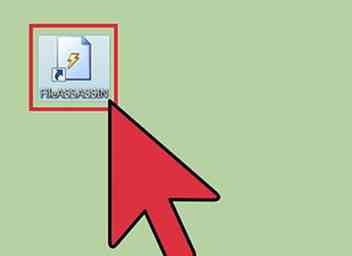 2 Dubbelklik op de gedownloade app. Als u FileASSASSIN gebruikt, verschijnt een venster dat u vraagt om het bestand te selecteren dat u wilt verwijderen. U kunt het bestand handmatig invoeren door het uit te typen of naar "Bladeren" onder aan het venster gaan. De andere toepassingen kunnen enigszins van lay-out verschillen, maar het proces zal over het algemeen hetzelfde zijn.
2 Dubbelklik op de gedownloade app. Als u FileASSASSIN gebruikt, verschijnt een venster dat u vraagt om het bestand te selecteren dat u wilt verwijderen. U kunt het bestand handmatig invoeren door het uit te typen of naar "Bladeren" onder aan het venster gaan. De andere toepassingen kunnen enigszins van lay-out verschillen, maar het proces zal over het algemeen hetzelfde zijn. 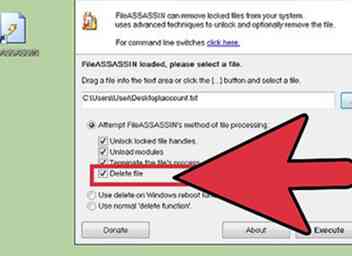 3 Verwijder het bestand. Nadat u het bestand hebt geselecteerd dat u wilt verwijderen, klikt u erop en selecteert u vervolgens "verwijderen" in de opties die de toepassing u biedt.
3 Verwijder het bestand. Nadat u het bestand hebt geselecteerd dat u wilt verwijderen, klikt u erop en selecteert u vervolgens "verwijderen" in de opties die de toepassing u biedt. 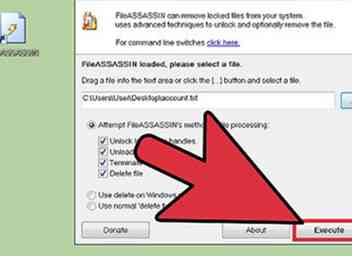 4 Selecteer "Uitvoeren."Binnen enkele ogenblikken wordt het bestand verwijderd en kunt u het programma sluiten. Misschien wilt u de oorspronkelijke locatie van het bestand controleren om vast te stellen of het verwijderen geslaagd was.
4 Selecteer "Uitvoeren."Binnen enkele ogenblikken wordt het bestand verwijderd en kunt u het programma sluiten. Misschien wilt u de oorspronkelijke locatie van het bestand controleren om vast te stellen of het verwijderen geslaagd was.  1 Start je computer opnieuw op. In elke situatie waarin u computerproblemen ondervindt, is het altijd raadzaam om uw computer opnieuw op te starten en de taak opnieuw uit te proberen voordat u doorgaat met drastischer maatregelen. Als het bestand nog steeds niet kan worden vernieuwd, gaat u verder met de volgende stappen.
1 Start je computer opnieuw op. In elke situatie waarin u computerproblemen ondervindt, is het altijd raadzaam om uw computer opnieuw op te starten en de taak opnieuw uit te proberen voordat u doorgaat met drastischer maatregelen. Als het bestand nog steeds niet kan worden vernieuwd, gaat u verder met de volgende stappen. 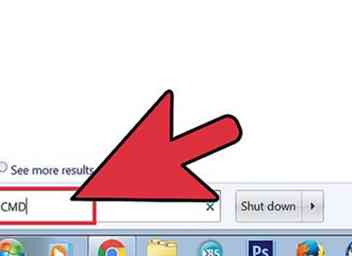 2 Ga naar de "Command Prompt."U kunt zien dat dit naar" Start "gaat en vervolgens" CMD "of" Opdrachtprompt "zonder de aanhalingstekens in de zoekbalk typt. U kunt dit ook doen door te klikken op
2 Ga naar de "Command Prompt."U kunt zien dat dit naar" Start "gaat en vervolgens" CMD "of" Opdrachtprompt "zonder de aanhalingstekens in de zoekbalk typt. U kunt dit ook doen door te klikken op  3 Klik met de rechtermuisknop op "Command Prompt."Dit vraagt om een vervolgkeuzemenu waarin u" Uitvoeren als beheerder "kunt selecteren.
3 Klik met de rechtermuisknop op "Command Prompt."Dit vraagt om een vervolgkeuzemenu waarin u" Uitvoeren als beheerder "kunt selecteren. 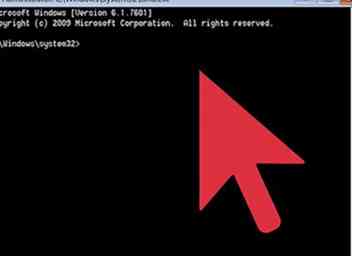 4 Wacht tot een zwart venster verschijnt. Hier voert u uw opdracht in om een bestand te verwijderen.
4 Wacht tot een zwart venster verschijnt. Hier voert u uw opdracht in om een bestand te verwijderen. 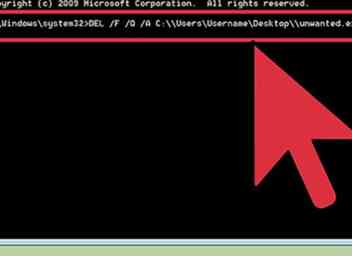 5 Voer je opdracht in. Deze opdracht ziet er ongeveer als volgt uit:
5 Voer je opdracht in. Deze opdracht ziet er ongeveer als volgt uit: 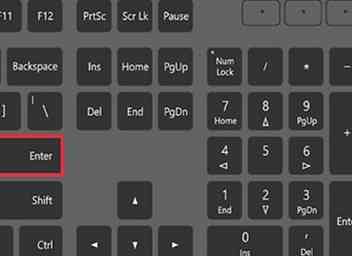 6 Druk op Enter. Hiermee wordt het bestand nu permanent verwijderd. U kunt teruggaan en de oorspronkelijke locatie van het bestand controleren om te bepalen of het verwijderen is gelukt.
6 Druk op Enter. Hiermee wordt het bestand nu permanent verwijderd. U kunt teruggaan en de oorspronkelijke locatie van het bestand controleren om te bepalen of het verwijderen is gelukt.